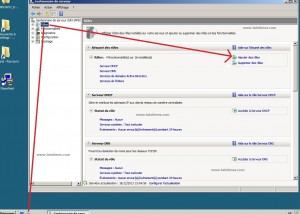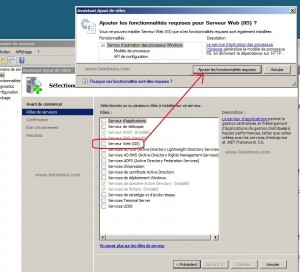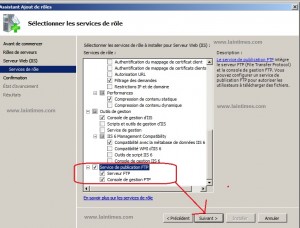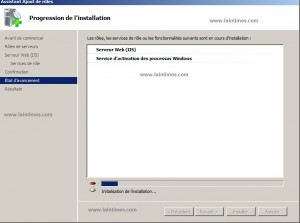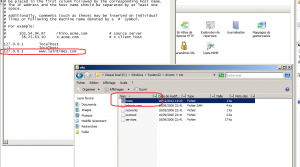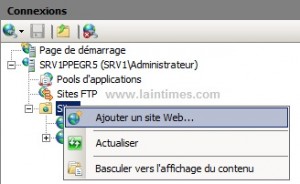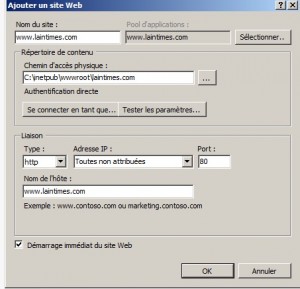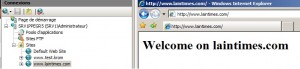Dans le cadre du développement du projet personnel personnalisé, il peut vous êtes demandé de mettre en place un serveur « web » et « FTP » ayant mon service SAMBA (serveur de fichier)tournant sous Linux avec la distribution Debian j’ai choisis de continuer mon projet en complétant mes service dans Windows Serveur.
Le système dispose nativement des services WEB&FTP via IIS(Internet Informations Service), pour cela rendez vous dans votre gestionnaire de serveur et « ajouter des rôles ».
Utilisez les captures d’écran ci-dessous pour vous guider.
Vous avez à présent vos deux services, WEB et FTP installé. Il faut savoir que nativement IIS ne gère pas les langages interprété côté serveur.(PHP, ASP…)
- Pas défault vous trouverez dans C:\inetpub 6 répertoires
- custerr :
- ftproot : Contiendra vos fichiers déposé sur votre FTP
- history :
- logs :
- temp :
- wwwroot : contient le contenu de votre serveur WEB
Par défaut vous pouvez accéder à votre contenu via http://localhost ou http://127.0.0.1
Pour créer un autre site suivez la procédure ci-dessous. Commencez par déterminer le nom de domaine que vous souhaitez créer. Je vais prendre comme exemple http://www.laintimes.com
Rendez vous donc sur C:\Windows\System32\drivers\etc et éditez le fichier hosts afin d’y ajouter le nom de domaine pointant vers votre machine local. (Aidez vous de la capture d’écran ci-dessous)
Faite à présent un clique droit sur « sites » puis ajouter un site, dans les propriétés qui s’ouvrent complétez les :
Le nom du site est un nom personnel afin de l’identifier, le répertoire du contenu sera ou doit pointer votre nom de domaine. Sur le nom d’hôte vous devez choisir le même nom de domaine que vous avez ajouté dans votre fichier hosts Windows à l’étape précédente. Consultez les captures d’écrans ci-dessous.
Vous avez à présent vos différents sites disponible via vos noms de domaine sur votre réseau.